吉林省高等学校毕业生就业信息网系统学校端使用手册
- 格式:doc
- 大小:5.19 MB
- 文档页数:39
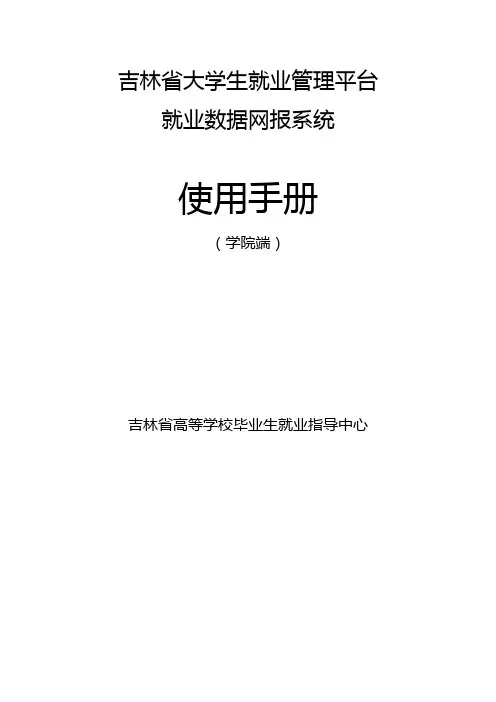
吉林省大学生就业管理平台就业数据网报系统使用手册(学院端)吉林省高等学校毕业生就业指导中心吉林省大学生就业管理平台使用手册(学院客户端)一、软件安装软件采用网络安装,软件安装前需先安装.net4.0与vfp9控件,如果操作系统为XP,则还需要安装windows installer4.5才可以正常使用。
(所需软件在压缩包内)1、安装.net4双击进行安装。
选择“我已阅读并接受许可条款”,然后点“安装”按钮进行安装。
安装完成后点击“完成”按钮关闭安装界面。
2、安装.net4语言包双击进行安装。
安装发法与.net4相同。
3、安装vfp9控件双击进行安装。
点击选择,点击选择,点击这个界面什么都不用改,直接点击直道完成安装。
4、安装windows installer4.5(仅用于XP系统,vista与win7不安装)点击进行安装。
点击“下一步”,选择“我同意”点继续,直到完成,然后重启电脑。
5、就业平台安装解压缩“《吉林省大学生就业管理平台就业数据网报系统》学院端软件安装插件”,选择“就业平台安装程序”点“安装”点“运行”点“安装”二、软件登陆点击开始菜单——程序——吉林省高校毕业生就业指导中心——就业管理平台下边的学校客户端打开登陆界面:首先选择用户类型,学校用户类型为就业指导中心和院系负责人,就业指导中心管理员是由省级统一分配,院系管理员是由学校就业中心分配。
院系管理员登录时需要先填写院校代码。
选择年度2017,填入学校代码10183,账号和密码(详见校内通知),点击登陆有会提示绑定主机点“是”软件输入主机名称即可登陆软件。
主机名称是为了方便记忆系统绑定位置与主机的对应关系,方便以后解除绑定。
主机绑定是为了数据安全,每个账户设置三个电脑绑定位置,如果更换电脑,需要把原来绑定的电脑解除再重新绑定,学校就业中心管理员绑定有省就业中心解除,院系管理员绑定由学校就业中心解除。
没有绑定过的电脑必须绑定后才可以登陆软件。

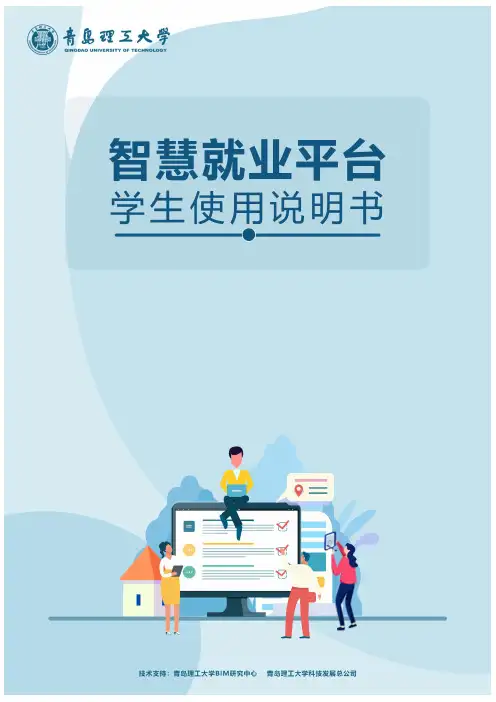
目录1前言 (2)1.1使用环境说明 (2)1.2版本更新 (2)2学生功能使用说明 (2)2.1账号激活 (2)2.2登录 (3)2.3个人中心 (4)2.3.1基本信息 (4)2.3.2简历管理 (4)2.3.3我申请的职位 (5)2.3.4消息管理 (5)2.3.5账户设置 (6)2.3.6退出登录 (6)2.4投递简历 (7)3其他通用功能使用说明 (7)3.1首页 (7)3.2就业办公室 (9)3.3新闻通知公告 (10)3.4就业学院 (10)3.4.1就业故事 (11)3.4.2政策解读 (11)3.4.3就业月历 (11)3.5职位筛选 (12)3.6宣讲会 (13)3.7档案查询 (14)1前言1.1使用环境说明建议使用浏览器:谷歌浏览器(Chrome)、火狐浏览器(Firefox)、360浏览器、QQ浏览器等。
如显示不正常,请检查浏览器是否切换到“极速模式”;不建议使用IE浏览器、微软Edge浏览器。
建议使用屏幕分辨率:1920x1080。
1.2版本更新为了保证系统的更加稳定和易用,软件将不断更新,界面有可能和当前说明书不一致。
我们会定期更新说明书,请您耐心等待,谢谢理解和支持!2学生功能使用说明智慧就业平台的学生功能包括“账号激活”、“登录”、“个人中心”、“投递简历”这四个模块。
2.1账号激活首次登录,学生需在登录界面点击“账号激活”按钮,填写基本信息,激活账号,其中标星为必填项。
2.2登录输入账号密码,点击“登录”按钮即可。
若忘记密码,点击“忘记密码”按钮,填写相关信息即可重置密码。
2.3个人中心2.3.1基本信息点击右上角姓名,学生可进入个人中心,查看个人的基本信息。
2.3.2简历管理上传简历:1.点击“添加”按钮。
2.选择PDF格式的文件上传。
3.为简历命名,点击“确定”即上传成功。
操作简历:1.点击可重命名简历。
2.点击可删除简历。
3.点击可下载简历。
注:一次仅能上传一份简历,但是可多次上传多份简历。
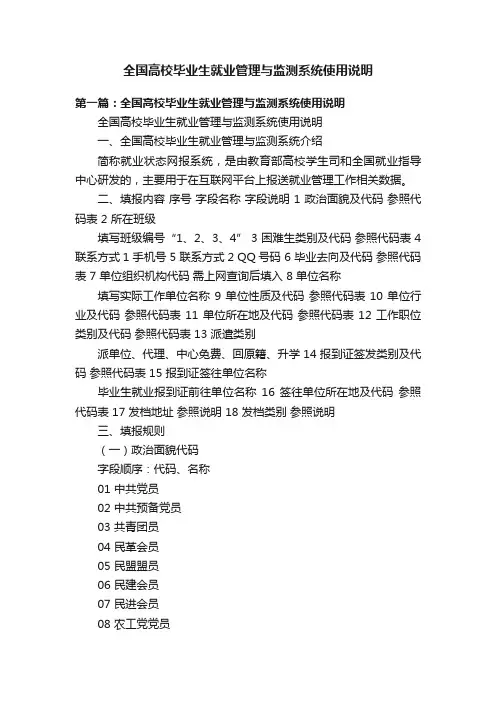
全国高校毕业生就业管理与监测系统使用说明第一篇:全国高校毕业生就业管理与监测系统使用说明全国高校毕业生就业管理与监测系统使用说明一、全国高校毕业生就业管理与监测系统介绍简称就业状态网报系统,是由教育部高校学生司和全国就业指导中心研发的,主要用于在互联网平台上报送就业管理工作相关数据。
二、填报内容序号字段名称字段说明 1 政治面貌及代码参照代码表 2 所在班级填写班级编号“1、2、3、4” 3 困难生类别及代码参照代码表 4 联系方式1 手机号 5 联系方式2 QQ号码 6 毕业去向及代码参照代码表 7 单位组织机构代码需上网查询后填入 8 单位名称填写实际工作单位名称 9 单位性质及代码参照代码表 10 单位行业及代码参照代码表 11 单位所在地及代码参照代码表 12 工作职位类别及代码参照代码表 13 派遣类别派单位、代理、中心免费、回原籍、升学 14 报到证签发类别及代码参照代码表 15 报到证签往单位名称毕业生就业报到证前往单位名称16 签往单位所在地及代码参照代码表 17 发档地址参照说明 18 发档类别参照说明三、填报规则(一)政治面貌代码字段顺序:代码、名称01 中共党员02 中共预备党员03 共青团员04 民革会员05 民盟盟员06 民建会员07 民进会员08 农工党党员09 致公党党员九三学社社员台盟盟员无党派民主人士群众(二)所在班级,填写班级编号“1、2、3、4”(三)困难生类别代码字段顺序:代码、名称0 非困难生1就业困难2家庭困难3就业困难和家庭困难 4残疾5就业困难和残疾6家庭困难和残疾7就业困难、家庭困难和残疾(四)联系方式1,手机号码或固定电话号码(五)联系方式2,QQ号码(六)毕业去向代码字段顺序:代码、名称签就业协议形式就业11 签劳动合同形式就业 12 其他录用形式就业科研助理国家基层项目地方基层项目 46 应征义务兵待就业不就业拟升学 72 其他暂不就业自主创业自由职业 80 升学出国、出境(1)当毕业去向代码是“10签就业协议形式就业 11签劳动合同形式就业 12其他录用形式就业”时。

吉林省高等学校毕业生就业信息网就业管理系统使用手册(毕业生版)吉林省高等学校毕业生就业指导中心2014年5月系统说明《吉林省高等学校毕业生就业信息网就业管理系统》是吉林省教育厅开发的吉林省高校毕业生就业派遣信息填报、管理的网络信息平台。
所涉填报数据是进行全省高校毕业生派遣的最终依据。
所以请广大毕业生依照本手册所述方法认真填报,确保信息完整、准确、无误。
毕业生操作方法一、注册与登陆毕业生进行系统填报前,须登陆吉林省高等学校毕业生就业信息网进行注册(建议使用火狐或IE浏览器)。
吉林省高校毕业生就业信息网网址::880/EDJLPortalWeb/index.aspx进入网站界面如图1:图1点击网站界面左上方【用户登录】模块中【学生登录】按钮(如图2).图2点击【学生登录】界面中【注册】按钮,进入【学生用户注册】界面(如图3)。
图3填写注册信息,所有项目均为必填项。
请注册学生牢记用户名及密码。
信息填写完毕后点击界面中【注册】。
提示学生用户注册成功(如图4)。
图4点击【确定】按钮,返回学生用户注册界面,点击【关闭】返回网站首页(如图5、6)。
图5图6在【学生登录】模块中填入【用户名】、【密码】、【验证码】后,点击【登录】按钮,进入【个人信息】页面(如图7)。
图7逐项填写“*”号项目信息,且勾选信息后“□公开”项。
其中,【家庭地址】项为点击选择项:“省份”直接选择对应省份;图7中“A”栏内可选项目较多,选填规则为“省+市”或“省+市+县”或“省+市+市”,学生根据家庭所在地具体行政区划,在这三种规则中选择其一,例:a.吴小敏同学家住吉林省吉林市昌邑区,因选填规则中没有“省+市+区”,故其应按“省+市”规则填报:在点击的可选项里选“吉林省吉林市”。
b.苗大辉同学家住吉林省长春市农安县,因选填规则中有“省+市+县”,故其在点击的可选项里选“吉林省长春市农安县”。
c.李福福同学家住吉林省吉林市桦甸市,因选填规则中有“省+市+市”,故其在点击的可选项里选“吉林省吉林市桦甸市”。

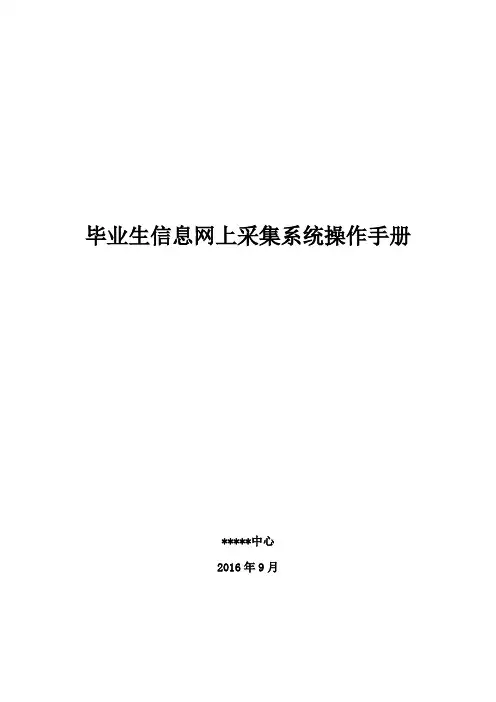
毕业生信息网上采集系统操作手册*****中心2016年9月目录前言 (3)一、主要目标 (3)二、系统基本功能 (3)三、毕业生生源信息数据结构 (4)四、毕业生生源信息核对基本流程 (5)五、各级用户操作权限 (5)六、各级用户业务流程图 (6)(一)、上报方式及程序 (6)(二)、核对上报时间安排 (7)七、具体操作 (8)(一)、登录页面 (8)(二)、学生页面 (8)1.毕业生基本信息 (8)2.毕业生填写内容 (8)(三)、辅导员页面 (9)1.操作页面 (10)2.审核基本信息 (10)3.填写毕业生困难状况 (10)4.信息修改 (11)5.数据导出 (11)(四)、链接网址 (11)附件:就业数据工作流程及时间安排 (12)前言毕业生信息采集工作于每年9月份开始历时1个月,主要采集毕业生的基本信息,尤其是生源地信息,对制定就业方案、报到证开具、档案转递和户口迁移等具有重要意义。
为了及时、准确的掌握毕业生生源信息,使采集工作从繁琐的手工操作中解脱出来,通过网页采集来提高速度、改善现状。
一、主要目标1.实现毕业生生源地核对的自主性,减少后期生源地派遣过程中的推诿、扯皮现象。
2.有效减少毕业生生源信息核对中过程中的笔误、延迟上报等工作失误,提高就业工作效率。
二、系统基本功能1.登陆管理。
学生凭用户名与密码登陆进行信息采集;各二级学院登陆进行信息审核、确认、打印;校级用户登陆查看信息采集进程。
2.数据录入。
系统支持用户数据录入,包括代码录入(生源所在地、城乡生源、档案、户口是否转入学校等)和自主录入(入学前档案所在单位、入学前户口所在派出所、家庭住址等)3.数据导出。
支持数据文件导出4.数据基本统计。
二级学院用户可以看到相关专业的信息统计和信息完善情况,校级用户可以看到全校毕业生信息核对完善情况。
三、毕业生生源信息数据结构四、毕业生生源信息核对基本流程1.招生与就业指导中心导入毕业生基本信息;2.学生核对、补充填写其他信息、提交,二级学院监控学生信息填报,及时督促未按时填写和填写不规范信息;3.二级学院录入“困难生类别代码”;4.二级学院导出相关信息,组织学生签字确认;5.二级学院将核对完成信息下载后,签字盖章报送报招生(电子版及纸质签字版);6.招生与就业指导中心,根据各二级学院报送数据,确定最终生源信息,整理、上报省教育主管部门。
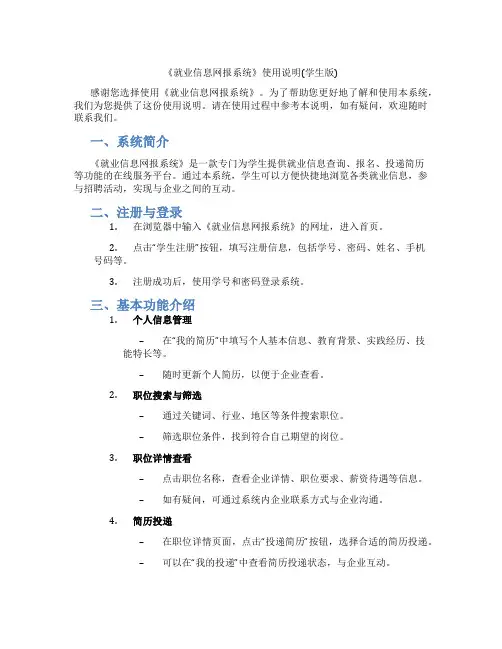
《就业信息网报系统》使用说明(学生版)感谢您选择使用《就业信息网报系统》。
为了帮助您更好地了解和使用本系统,我们为您提供了这份使用说明。
请在使用过程中参考本说明,如有疑问,欢迎随时联系我们。
一、系统简介《就业信息网报系统》是一款专门为学生提供就业信息查询、报名、投递简历等功能的在线服务平台。
通过本系统,学生可以方便快捷地浏览各类就业信息,参与招聘活动,实现与企业之间的互动。
二、注册与登录1.在浏览器中输入《就业信息网报系统》的网址,进入首页。
2.点击“学生注册”按钮,填写注册信息,包括学号、密码、姓名、手机号码等。
3.注册成功后,使用学号和密码登录系统。
三、基本功能介绍1.个人信息管理–在“我的简历”中填写个人基本信息、教育背景、实践经历、技能特长等。
–随时更新个人简历,以便于企业查看。
2.职位搜索与筛选–通过关键词、行业、地区等条件搜索职位。
–筛选职位条件,找到符合自己期望的岗位。
3.职位详情查看–点击职位名称,查看企业详情、职位要求、薪资待遇等信息。
–如有疑问,可通过系统内企业联系方式与企业沟通。
4.简历投递–在职位详情页面,点击“投递简历”按钮,选择合适的简历投递。
–可以在“我的投递”中查看简历投递状态,与企业互动。
5.招聘活动参与–浏览各类招聘活动,如宣讲会、校招会等。
–报名参与活动,增进与企业之间的了解。
6.消息通知–系统会发送有关职位申请、招聘活动通知等信息。
–请在登录后及时查看消息通知。
四、常见问题解答1.如何修改个人信息?–在登录后,点击“我的简历”,即可进入个人信息管理页面进行修改。
2.怎么搜索到自己感兴趣的职位?–在搜索框中输入关键词,如公司名称、职位名称等,即可查找到相关职位。
3.简历投递后,如何查看投递状态?–在“我的投递”中,可以查看简历投递状态及企业反馈。
4.是否可以参加多个招聘活动?–可以报名参加多个招聘活动,但请注意活动时间冲突的问题。
五、结语《就业信息网报系统》致力于为学生提供便捷、高效的就业服务。
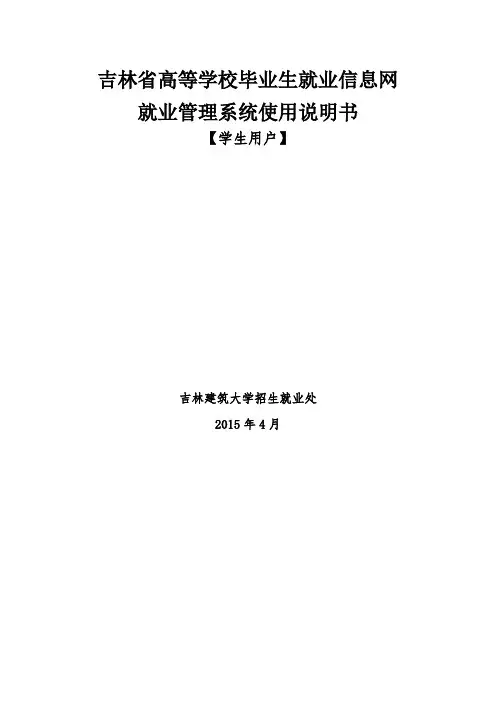
吉林省高等学校毕业生就业信息网就业管理系统使用说明书【学生用户】吉林建筑大学招生就业处2015年4月系统说明《吉林省高等学校毕业生就业信息网就业管理系统》是吉林省教育厅开发的吉林省高校毕业生就业派遣信息填报、管理的网络信息平台。
所涉填报数据是进行全省高校毕业生派遣的最终依据。
所以请广大毕业生依照本手册所述方法认真填报,确保信息完整、准确、无误。
一、注册与登陆用户在吉林省高等学校毕业生就业信息网进行系统登录(建议使用IE8及以上版本浏览器登录系统,或者使用360极速浏览器也可以)。
吉林省高校毕业生就业信息网网址(需要完全输入网址):2015届毕业生::880/EDJLPortalWeb/index.aspx图1进入登陆页面,如图1所示,打开界面之后,默认的登陆状态为“学生登录”状态。
首次登陆的用户需进行注册,如图2标注所示。
点击“注册”。
图2点击“注册”之后,进入页面如图3所示。
图3要求所有“学生用户注册”界面中的待填项,必须严格按照相应选项后面的批注要求认真并如实填写,否则将不能进行注册,甚至是毕业派遣。
在“学生用户注册”界面中所有信息填写完毕并确保无误后,学生本人一定要牢记所填的“用户名”和“密码”,之后点击“注册”按钮,,即将显示的界面如图4所示。
图4点击“确定”按钮,即将出现的界面如图5所示。
图5点击“关闭”按钮,即将显示的界面如图6所示。
图6填写“用户名”、“密码”及“验证码”信息,在检查填写无误后,点击“登陆”按钮,即将显示的界面如图7所示。
图7要求图7中所有带“*”号的选项必须认真填写并仔细核对,以便在派遣中出现问题时,能够及时并顺畅地与学生本人取得联系。
点击“保存”按钮之后,显示的界面如图8所示。
图8确认个人信息已完善并保存成功之后,直接关闭页面,进入的界面如图9所示。
图9返回图9所示的页面之后,点击界面右上角的“退出系统”,如图10所示。
图10点击“确定”按钮,退出系统。
返回界面如图11所示。
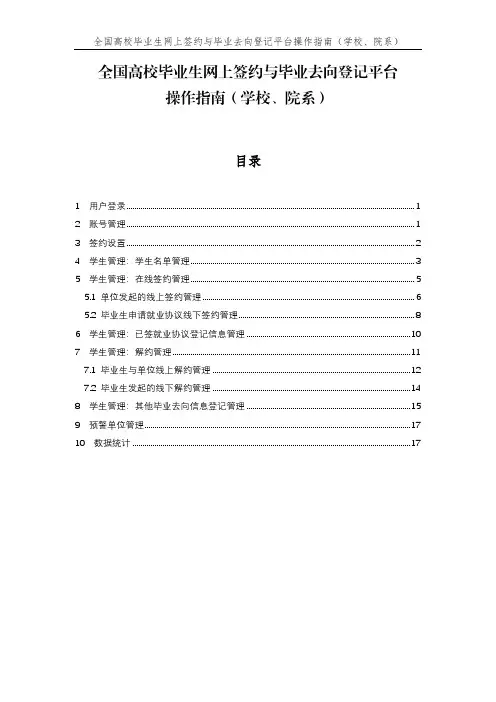
操作指南(学校、院系)目录1 用户登录 (1)2 账号管理 (1)3 签约设置 (2)4 学生管理:学生名单管理 (3)5 学生管理:在线签约管理 (5)5.1 单位发起的线上签约管理 (6)5.2 毕业生申请就业协议线下签约管理 (8)6 学生管理:已签就业协议登记信息管理 (10)7 学生管理:解约管理 (11)7.1 毕业生与单位线上解约管理 (12)7.2 毕业生发起的线下解约管理 (14)8 学生管理:其他毕业去向信息登记管理 (15)9 预警单位管理 (17)10 数据统计 (17)操作指南(学校、院系)全国高校毕业生网上签约与毕业去向登记平台(简称“网上签约平台”)可帮助毕业生实现与用人单位线上签约/解约、线下签约/解约、已签就业协议登记信息、其他毕业去向信息登记,学校、院系完成鉴证或审核操作。
为方便学校、院系更好地使用网上签约平台,特制定本操作指南。
1 用户登录学校用户、院系用户通过电脑端搜索进入网上签约平台(/htgl/index),使用全国高校毕业生就业管理系统(简称“就业管理系统”)账号登录,见图1。
图1 用户登录2 账号管理网上签约平台无新增下级用户功能,如需添加院系用户参与鉴证或审核,则学校用户可点击“账号管理”跳转到就业管理系统进行新增、删除、修改操作,见图2。
在就业管理系统中添加院系用户时,院系用户信息中“院系”字段应与学校导入应届毕业生名单中“院系”字段一致,见图3。
图2 账号管理图3 用户管理3 签约设置省级用户设置确定本省全部高校电子协议书类型为两方协议(学校、院系鉴证)或三方协议(学校、院系审核)后,学校用户需在网上签约平台中进行签约设置,见图4。
①开启在线签约开关,补登开关、填报去向登记开关默认同步开启,开启后毕业生即可使用网上签约平台所有功能;②设置审核方式为仅校级审核或先院系再校级审核;③设置毕业生可提交解约申请最大次数(0-99的整数);④填写就业协议经办人、联系电话、学校通讯地址、邮政编码等信息,这部分内容将会展示在毕业生就业协议书上,请确认后准确填写。
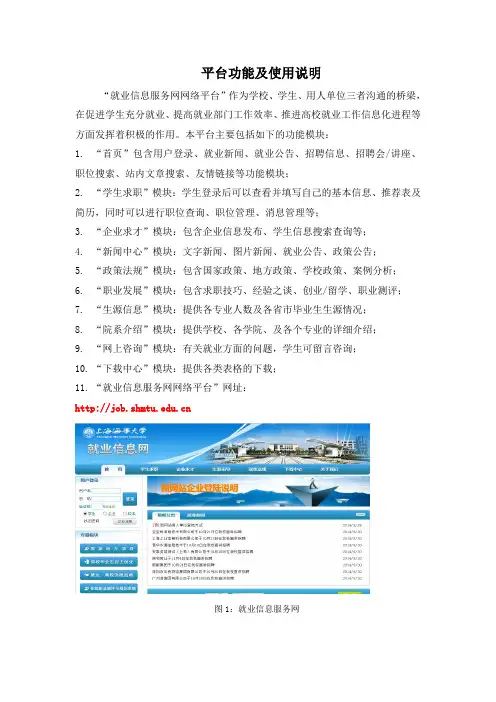
平台功能及使用说明“就业信息服务网网络平台”作为学校、学生、用人单位三者沟通的桥梁,在促进学生充分就业、提高就业部门工作效率、推进高校就业工作信息化进程等方面发挥着积极的作用。
本平台主要包括如下的功能模块:1.“首页”包含用户登录、就业新闻、就业公告、招聘信息、招聘会/讲座、职位搜索、站内文章搜索、友情链接等功能模块;2.“学生求职”模块:学生登录后可以查看并填写自己的基本信息、推荐表及简历,同时可以进行职位查询、职位管理、消息管理等;3.“企业求才”模块:包含企业信息发布、学生信息搜索查询等;4.“新闻中心”模块:文字新闻、图片新闻、就业公告、政策公告;5.“政策法规”模块:包含国家政策、地方政策、学校政策、案例分析;6.“职业发展”模块:包含求职技巧、经验之谈、创业/留学、职业测评;7.“生源信息”模块:提供各专业人数及各省市毕业生生源情况;8.“院系介绍”模块:提供学校、各学院、及各个专业的详细介绍;9.“网上咨询”模块:有关就业方面的问题,学生可留言咨询;10.“下载中心”模块:提供各类表格的下载;11.“就业信息服务网网络平台”网址:图1:就业信息服务网学生用户使用说明1、学生打开网站后,直接在用户登录处输入用户名、密码及相应验证号进行登录,学生登录用户名即本人学号、默认密码为666666。
图2:用户登录2、登陆后系统自动跳转到学生信息编辑页面,在这里可以对各个功能菜单进行相关使用;公开简历可以被用人单位在企业求才中检索到。
图3:简历预览3、生源信息维护:生源信息维护提供基本信息完善、学习情况填写、学习情况填写、社会实践填写、特长自荐填写、照片上传、简历上传、推荐表打印、简历预览功能。
学生第一次登陆可以对自己的生源信息进行查看并完善如辅修专业、联系电话、电子邮箱、手机等基本信息。
如果发现自己的生源基本信息有错误,请联系学校就业指导服务中心。
图4:基本信息填写图5:学习情况填写图6:奖励、工作、实践情况填写图7:个人特长、自我推荐填写图8:照片上传图9:简历上传图10:推荐表打印4、职位查询:根据提示框的相关信息要求,输入相应的关键字;平台会检索出相对应的工作岗位,点击职位名称中的岗位打开后可直接在线申请职位。
吉林省高等学校毕业生就业信息网就业管理系统使用手册[校级用户]吉林省高等学校毕业生就业指导中心2015年3月目录系统流程图 (3)登录系统 (4)一、系统首页 (6)二、系统管理 (8)三、派遣管理 (12)学生填报就业信息 (12)1. 学生注册 (12)2. 个人信息 (12)3. 学生登录 (13)学籍管理 (13)派遣管理 (14)派遣管理 (16)1. 设置参数 (16)2. 学籍管理 (16)3. 集中派遣 (17)四、档案管理 (21)1. 信息检索 (21)2. 代理数据生成与取消 (22)3. 档案数据生成与取消 (23)4. 档案数据审核 (25)5. 学生缴费 (26)6. 档案邮寄信息 (27)7. 打印代理协议 (28)8. 档案号的处理 (29)9. 打印档案单 (29)10. 数据的导出 (30)五、报表管理 (30)六、工作进度 (32)(一)学生填报情况 (33)(二)派遣完成情况 (33)七、系统设置 (34)系统流程图登录系统用户在吉林省高等学校毕业生就业信息网进行系统登录(建议使用IE8及以上版本浏览器登录系统)。
吉林省高校毕业生就业信息网网址(需要完全输入网址):2014届毕业生::800/EDJLPortalWeb/index.aspx2015届毕业生::880/EDJLPortalWeb/index.aspx进入登录页面如图1图1下拉页面至底部点击学校用户如图2图2输入用户的帐号密码,并准确填写验证码,点击登录如图3图3成功进入吉林省高等学校毕业生就业信息信息网系统首页用户进入系统自动进入系统首页页面如图4,左侧为系统导航页面,右侧为系统应用页面,右上为个人信息页面。
图4修改个人信息:点击【个人信息】可以对个人信息进行编辑,如图5图5选项前*为必填项修改用户密码:点击【修改密码】进入修改密码页面如图6图6输入新密码和确认密码,点击保存,成功修改个人密码。
吉林省大学生就业管理系统使用手册(毕业生版)长春师范大学就业工作指导处2016年4月目录目录............................................................. 错误!未定义书签。
毕业生操作流程................................................. 错误!未定义书签。
一、注册与登录................................................. 错误!未定义书签。
二、派遣信息填报............................................. 错误!未定义书签。
毕业生操作流程《吉林省高等学校毕业生就业信息网就业管理系统》是由吉林省教育厅开发的负责吉林省高校毕业生就业派遣信息填报与管理的网络信息平台。
所涉填报数据是全省高校毕业生进行派遣的最终依据。
所以请广大毕业生依照本手册所述方法认真填报,确保信息完整、准确、无误。
毕业生操作方法一、注册与登录毕业生须登陆吉林省高等学校毕业生就业信息网()进行注册。
1.注册(1)进入:点击【毕业生登录】界面中【注册】按钮,进入注册界面。
(如图1)图1(2)输入:进入【学生用户注册】界面(如图2),输入“毕业年份”及“身份证号”,根据本人“学历类型”选择后点击“下一步”。
注册信息时,身份证号、姓名与学籍信息必须保持一致,请核对个人信息是否正确,如有问题请与学院联系说明情况。
注册成功有提示(如图3)。
注意:请务必将密码设置成身份证的后六位。
图2-1图2-2图32.登录点击【登录】按钮,返回学生登录界面。
输入个人信息后,点击【登录】按钮,进入页面。
(如图4)图4按照提示完善个人信息,其中红色区域为必填选项(图5)图5二、派遣信息填报(一)进入界面点击【就业派遣信息】,录入与本人相关的就业信息,其中红色区域信息为必填项(图6)图6(二)信息填报以下对重点项进行说明,未提到的按照本人实际情况填写即可。
高校毕业生就业管理系统使用手册(高校版)教育部高校学生司全国高等学校学生信息咨询与就业指导中心2014年2月目录一、系统功能概述 (1)二、登录系统 (3)三、首页 (4)1、账户信息 (4)2、毕业生统计 (4)四、毕业生管理 (6)1、导入 (6)2、添加 (8)3、上报 (9)4、查询 (9)5、导出 (10)6、修改 (11)7、删除 (11)8、批量删除 (11)五、系统设置 (13)1、公共代码 (13)2、专业管理 (13)3、地区管理 (14)4、用户管理 (14)一、系统功能概述本系统将高校毕业生的就业管理工作(学籍审核、数据报送等)移植到互联网平台上完成,降低就业工作成本,提高工作效率。
高校用户可以进行的操作有:①在毕业生管理中,导入、添加、修改、删除、查询、导出和上报毕业生就业信息,由省级用户审核与学籍库不符的问题数据;②在首页,查看本校及本校各院系的统计数据;③在系统设置>用户管理>账户设置中,修改账户信息;④在系统设置>用户管理>本校用户中,查看本校各用户(包括本用户)的联系信息、毕业生操作范围;⑤在系统设置>公共代码、专业管理、地区管理中,查看系统中的字段代码标准。
详细内容,请参阅具体章节。
学生数据存在于高校和省部级两个数据库中,学生数据状态的变化如图1。
高校数据库中的数据状态为:新增、有改动、上报中、已上报、待审核、需复查。
省部级数据库中的数据状态为:正常、需审核。
图1 学生数据状态校级用户对高校数据库的操作和学生数据状态的变化:1、导入(批量)、添加:自动运行校验,状态为“新增”。
2、修改:状态变为“有改动”;“上报中”、“待审核”数据被锁定,不允许修改。
3、上报:上报“新增”和“有改动”的数据,状态变为“上报中”,自动运行校验(与教育部学籍数据核对),并锁定数据(不允许修改)。
(1)通过校验,状态变为“已上报”。
(2)部分与教育部学籍数据不符的问题数据,须经省级审核,状态变为“待审核”,并锁定数据(不允许修改):①审核通过,状态变为“已上报”;②审核不通过,状态变为“需复查”。
PM-03-005—04成都易科士信息产业有限公司研发中心就业信息管理系统软件安装使用说明书本文档是成都易科士信息产业有限公司文档。
任何使用、复制、公开此文档的行为都必须经过成都易科士信息产业有限公司的书面允许。
前言概述本文档介绍大中专院校就业信息管理系统的软件的安装和使用。
读者对象本文档(本指南)适用于所有使用该系统对的用户。
符号约定在本文中可能出现下列标志,它们所代表的含义如下。
修改记录修改记录累积了每次文档更新的说明.最新版本的文档包含以前所有文档版本的更新内容.目录前言 (ii)1 产品说明 (6)2 技术规格说明 (7)3 系统安装手册 (8)3。
1 数据库安装 (8)3。
2 服务端安装 (8)4 系统流程及模块 (9)4.1 系统流程 (9)4.2 系统模块 (9)5系统使用说明 (9)5。
1管理员模块 (9)5。
1。
1登录 (9)5.1.2系统管理 (10)5。
1.3系统基础信息管理 (10)5。
1.4学生基础信息管理 (11)5.1。
5学生签约管理 (11)5.1。
6学生成长档案管理 (12)5。
1.7离校报到证管理 (13)5.1.8就业辅助管理 (13)5.1.9专场招聘会管理 (14)5。
1.10单位信息管理 (14)5。
1.11广告管理 (14)5。
1。
12新闻公告管理 (15)5.1。
13短信平台 (15)5。
1。
14签约信息统计 (15)5。
1。
15校友录管理 (16)5。
2辅导员模块 (16)5.2。
1学生基础信息管理 (16)5.2。
2学生签约管理 (16)5.2。
3学生成长档案管理 (17)5。
2.4离校报到证管理 (17)5。
2。
5校友录管理 (17)5。
3学生模块 (17)5。
3。
1个人资料 (17)5.3。
2专场招聘会管理 (18)5.3。
3职业规划管理 (18)5。
3。
4个人求职 (18)5.3.5应聘管理 (19)5。
3。
6网上签约 (19)5。
3。
7个人信息 (19)5。
目录系统简介及特点介绍系统功能详解一、 注册 (6)二、 个人信息管理 (8)1. 简历修改 (8)2. 上传照片 (9)3. 学籍验证 (10)三、 应聘 (11)1. 搜索职位 (11)2. 查看职位详情 (12)3. 查看用人单位详情 (13)4. 收藏职位 (13)5. 职位推荐 (14)6. 职位申请 (15)7. 求职记录 (16)8. 站内消息 (16)四、 站内消息 (17)1. 投诉学校 (17)2. 投诉用人单位 (18)3. 应聘 (18)五、 站点管理 (19)1. 招聘会 (20)2. 签约信息 (21)大学生就业一站式服务系统,专为用人单位的招聘和学生求职提供服务。
在教育部、省市和高校就业网站上,实现学生和用人单位一站式注册,求职、招聘信息定向发布和精准配送,并提供功能强大的线上招聘系统,轻松完成交流双选。
真正实现教育部、省市和高校就业网站的互联互通。
系统简介学生用户 用人单位用户系统特点一站注册,多点共享教育部、省市和高校就业网间互联互通,只需在教育部、省市和毕业高校就业网任一点注册成为用户,即可将求职信息发布到指定站点。
权威学籍验证 推动诚信就业普通全日制教育的本科生、过学籍验证的添加“学籍验证通过”标识,保证诚信就业。
多种手段,高效互动• 学生可通过站内消息,咨询与建议投诉。
• 同时,还可收到来自企业的站内消息及手机短信通知,职动态。
登陆步骤图1:学生登陆步骤注册说明注册步骤 • 学生在本校、省市、教育部就业网上注册后,就可以在其他就业网上激活自己的账户。
• 学生在省市或教育部就业网上注册后,网的用户。
• 在高校就业网注册时,的用户。
功能简介管理功能学生管理页面,共有五个模块功能。
下面对各个功能进行详解。
一、注册学生登录某个站点,注册成为本系统的学生用户。
图 学生用户注册学生用户注册过程分为三个步骤:步骤1:填写真实姓名,身份证号码,毕业院校,学生类型,学历层次及电子邮箱这几项基本信息。
吉林省高等学校毕业生就业信息网就业管理系统使用手册[校级用户]吉林省高等学校毕业生就业指导中心2015年3月目录系统流程图 (4)登录系统 (5)一、系统首页 (7)二、系统管理 (9)三、派遣管理 (13)学生填报就业信息 (13)1. 学生注册 (13)2. 个人信息 (13)3. 学生登录 (14)学籍管理 (14)派遣管理 (15)派遣管理 (17)1. 设置参数 (17)2. 学籍管理 (17)3. 集中派遣 (18)四、档案管理 (22)1. 信息检索 (22)2. 代理数据生成与取消 (23)3. 档案数据生成与取消 (24)4. 档案数据审核 (26)5. 学生缴费 (27)6. 档案邮寄信息 (28)7. 打印代理协议 (29)8. 档案号的处理 (30)9. 打印档案单 (30)10. 数据的导出 (31)五、报表管理 (31)六、工作进度 (33)(一)学生填报情况 (34)(二)派遣完成情况 (34)七、系统设置 (35)系统流程图登录系统用户在吉林省高等学校毕业生就业信息网进行系统登录(建议使用IE8及以上版本浏览器登录系统)。
吉林省高校毕业生就业信息网网址(需要完全输入网址):2014届毕业生::800/EDJLPortalWeb/index.aspx2015届毕业生::880/EDJLPortalWeb/index.aspx进入登录页面如图1图1下拉页面至底部点击学校用户如图2输入用户的帐号密码,并准确填写验证码,点击登录如图3成功进入吉林省高等学校毕业生就业信息信息网一、系统首页用户进入系统自动进入系统首页页面如图4,左侧为系统导航页面,右侧为系统应用页面,右上为个人信息页面。
图4修改个人信息:点击【个人信息】可以对个人信息进行编辑,如图5图5选项前*为必填项修改用户密码:点击【修改密码】进入修改密码页面如图6图6输入新密码和确认密码,点击保存,成功修改个人密码。
退出系统:点击【退出系统】退出当前系统,返回到登录页面。
查看通知:点击通知下【查看更多】进入通知页面如图6图7点击通知信息,查看详细通知信息。
查看消息:点击消息下【查看更多】进入消息页面如图8图8点击消息信息,查看详细消息信息。
二、系统管理发布通知点击【发布通知】选项卡进入发布通知页面如图9添加:选择接收通知用户发布通知信息如图10图10选项前*为必填项,添加完点击保存按钮,发布完成。
查看:选中通知信息点击查看按钮查看本人所发通知。
删除:删除所选通知。
批量隐藏:选择通知信息,点击批量隐藏按钮隐藏当前信息。
批量显示:勾选按钮前方【显示隐藏行】如下图,显示隐藏通知,选中通知点击批量显示按钮,可显示已隐藏通知。
导出:导出当前页面信息。
消息管理点击【消息管理】选项卡进入消息管理页面如图11图11添加:选择接收消息用户发布消息如图12图12选项前*为必填项,添加完成点击保存按钮,发布完成。
查看:选中消息信息点击查看按钮查看本人所发消息。
删除:删除所选消息。
导出:导出当前页面信息。
分级用户添加点击【分级用户添加】选项卡进入分级用户添加页面如图13图13添加:就业用户添加院级用户,如图14图14选项前*为必填项,添加完成点击保存按钮,添加完成。
修改:选中当前记录点击修改按钮修改分级用户信息。
删除:选中当前记录点击删除按钮删除分级用户信息。
分级用户授权点击【分级用户授权】选项卡进入分级用户授权页面如图15图15选择左侧院级用户帐号右侧显示帐号所要赋予的权限,选择不同的权限点击【保存】按钮保存权限。
批量赋予选中列名前选择框自动保存一列权限。
点击【删除】按钮,清空当前页面所有权限。
三、派遣管理学生填报就业信息1.学生注册图16选项前*为必填项,姓名、身份证号必须与系统中学籍数据保持一致。
2.个人信息图17选项前*为必填项3.学生登录图18点击【个人信息】后在编辑页面可对个人信息进行编辑。
点击【修改密码】在弹出对话框中,输入密码确认并保存。
学籍管理个人信息图19可编辑学生个人信息。
班级通讯录图20派遣管理派遣信息图21填写派遣信息需要先确定【毕业去向】,系统根据学生选择的不同的毕业去向,开放相应的填写字段,填写完成后保存。
等待学院审核。
个人简历图22学生在此页面编辑个人的简历信息。
招聘信息图23学生在此可以查询到用人单位的招聘信息,并可向用人单位投递个人简历。
派遣管理1.设置参数图24设置参数是由校级用户在学生申报派遣信息前设定的根据不同的毕业去向指定学生的必填项。
2.学籍管理图25数据导入:在此用户可以将学籍数据导入系统中,点击【数据导入】,如图26图26系统会根据登陆的用户所负责的学生范围定位【学生类型】,并由用户选择要导入的学生数据的【毕业年份】,浏览选择要导入的DBF文件,点击【解析DBF】,根据系统中的字段和DBF文件中的字段进行匹配,也可由用户指定系统中的字段对应中DBF文件中的某个字段,确认无误后,点击【确定】按钮系统将根据匹配情况将数据导入系统中。
覆盖:表示原系统中已有的记录再次导入时覆盖原有记录。
跳过:如原有字段值为空,则覆盖。
如原有字段值不空则跳过。
批量修改:如导入信息有错误,用户可以根据考生号、身份证号、姓名、学号等定位到具体的错误信息进行修改,点击【批量修改】,修改相应字段信息。
删除:选择要删除的学籍数据,点击【删除】按钮。
导出:导出当前页面信息。
3.集中派遣上传就业协议:批量将已经拍好的就业协议上传到服务器。
图27选择需要上传就业协议的学生,点击【上传就业协议】如图27浏览选择需要上传的文件。
拍摄就业协议:通过高拍扫描仪设备直接上传就业协议图片。
图28此选项需要外接设备高拍扫描仪支持,选中准备上传的就业材料(如三方协议)的学生,将就业协议平置于高拍仪上,点击拍摄如图28,出现拍照成功提示即上传成功。
修改派遣信息:选择要修改的派遣数据,双击或者点击【修改】按钮,弹出派遣信息编辑页面,修改相应信息确认后点击【保存】按钮,提示保存成功。
如果要修改的数据的审核状态是中心审核通过状态,修改完的派遣数据应该到改派申请中查询。
点击左侧目录树中的改派申请节点即可。
批量修改扩展项:选择要批量修改的数据,点击【批量修改扩展项】按钮,录入相应信息,点击【保存】按钮。
修改密码:修改学生密码。
图29如有学生忘记密码,校级用户可以通过此功能为学生修改密码。
审核:选择要审核的派遣数据,点击【审核】按钮。
审核通过的数据下一级权限的用户不能修改。
打印报到证:批量打印学生报到证。
两种方式:一种是直接勾选要打印报到证的学生,点击【打印报到证】,另一种是不勾选,直接点【打印报到证】,在弹出的页面输入要打印报到证学生的报到证起止号,可以实现多台打印机同时打印。
图30选择需要打印报到证的记录,点击【打印报到证】后如图30。
打印报到证条件:A.首先需要中心导入学历数据B.其次报到证号必须有C.最后需要中心审核通过的数据才可以打印。
删除:选择要删除的派遣数据,点击删除按钮,提示删除成功。
审核通过的数据不能删除。
导出注册信息:是将学生的注册后信息全部导出到指定位置。
数据上报:将中心审核通过的数据导出直接上报到国家就业监测系统。
图31四、档案管理1.信息检索用户在此位置可以检索到具体某个人的学生信息。
(1)按考生号|身份证号|姓名进行检索,如图32图32勾选考生号|身份证号|姓名,然后在后面文本框输入信息,点击【查询】按钮。
(2)按修改日期进行检索,如图33图33选择修改日期,然后点选起始日期与截止日期(这个时间段内发生过变化的数据)点击【查询】按钮。
2.代理数据生成与取消(1)生成代理数据,如图34:勾选最上面的复选框,选择当前页面全部数据,或者勾选下面的一条或者多条信息,然后点击下方【生成代理数据】按钮。
(2)取消代理,如图35图35勾选最上面的复选框,选择当前页面全部数据,或者勾选下面的一条或者多条信息,然后点击下方【取消代理】按钮。
3.档案数据生成与取消(1)生成档案数据,如图36图36勾选最上面的复选框,选择当前页面全部数据,或者勾选下面的一条或者多条信息,然后点击下方【生成档案数据】按钮。
(2)取消档案,如图37图37勾选最上面的复选框,选择当前页面全部数据,或者勾选下面的一条或者多条信息,然后点击下方【取消档案】按钮。
4.档案数据审核(1)审核通过,如图38图38勾选最上面的复选框,选择当前页面全部数据,或者勾选下面的一条或者多条信息,点击下方【审核通过】按钮。
(2)审核不通过,如图39图39勾选最上面的复选框,选择当前页面全部数据,或者勾选下面的一条或者多条信息,点击下方【审核不通过】按钮。
5.学生缴费缴费功能是为学生的档案缴费填写起止日期以及金额,如图40图40勾选最上面的复选框,选择当前页面全部数据,或者勾选下面的一条或者多条信息,点击下方【缴费】按钮。
图41点选起止日期,并且输入金额,确认后点击【保存】按钮,提示保存成功。
6.档案邮寄信息图42勾选最上面的复选框,选择当前页面全部数据,或者勾选下面的一条或者多条信息,点击下方【档案邮寄信息】按钮。
图43填写当前页面信息,设置档案是否机要,确认后点击【保存】按钮,提示保存成功。
7.打印代理协议图44勾选最上面的复选框,选择当前页面全部数据,或者勾选下面的一条或者多条信息,点击下方【打印代理协议】按钮。
8.档案号的处理图45勾选最上面的复选框,选择当前页面全部数据,或者勾选下面的一条或者多条信息,点击下方【编档案号】按钮。
9.打印档案单图46勾选最上面的复选框,选择当前页面全部数据,或者勾选下面的一条或者多条信息,点击下方【打印档案单】按钮。
10.数据的导出图47操作:点击【导出】按钮,选择导出文件路径,保存即可。
五、报表管理在系统首页页面点击图表报表管理进入系统管理页面,如图48图48学籍管理点击【学籍管理】选项卡进入学籍管理页面1.注册信息汇总表点击注册信息汇总表在右侧选择相应的信息点击【查看报表】。
进入打印报表页面,如图49图49图50在打印页面点击红框内打印图标打印报表。
六、工作进度在系统首页页面点击图表工作进度进入系统管理页面,如图51图51(一)学生填报情况点击【学生填报情况】选项卡进入学生填报情况页面,如图52图52查看各个学院学生填报进度情况。
(二)派遣完成情况点击【派遣完成情况】选项卡进入派遣完成情况页面,如图53图53查看各个学院派遣完成情况。
七、系统设置1.IE设置:工具->Internet选项->常规->设置,如图54图54点击设置,进入【Internet临时文件和历史记录设置】页面,如图55图55选择【每次访问网页时】,点击确定按钮。
2.IE设置:工具->Internet选项->安全->可信站点->站点,如图56图56按照图57页面设置后点击【关闭】按钮。